5.输出一个图片版本到Illustrator,这要花费一定些时间,你可以听听音乐、或者喝杯咖啡。在Ai中调整画布的尺寸然后在新建图层上开始挨个临摹之前绘制的对象。我通常把所有临摹的对象用红色描边,无填充。因此临摹的时候我并不需要关注颜色和渐变问题。把所有的对象拷贝到新图层。如图五。
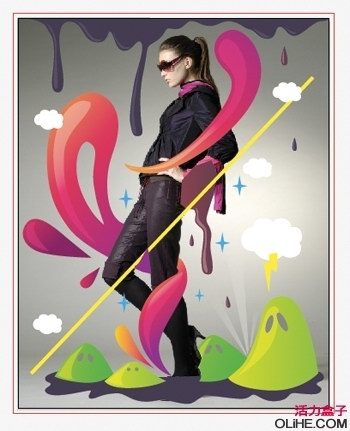
图五
6.现在所有的形状都是矢量图了,我们需要需要建立色板来用。要格外注意不要关闭正在操作的图片,因为它会为我们填充图形,添加渐变,提供参考。接着我们为每个形状填充颜色、渐变、高光。如图六。
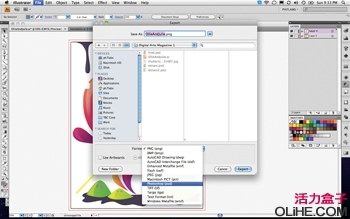
图六
7.现在所以图形已经临摹专色完成,删除包含原始图片版本的图层,把矢量图形导入到ps。使用以psd方式导出选项,因为它会保持我们创建的图层。在photoshop中打开文件,并且导入原始摄影作品,置于所有图层的底部。确保所有对象形状圆润线条流畅,与背景人物完美融合。如图七。

图七
8.差不多已经完成了,因为我们的设计作品最终用于印刷,把图片格式设置CMYK。如果你喜欢也可以增加些额外的颜色、叠加和纹理到作品中。因为所有图层都是独立的,所以你可以对作品轻松添加投影和后处理操作。如图八。

图八